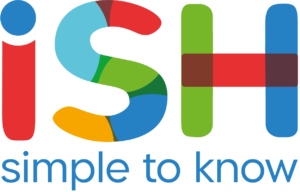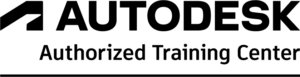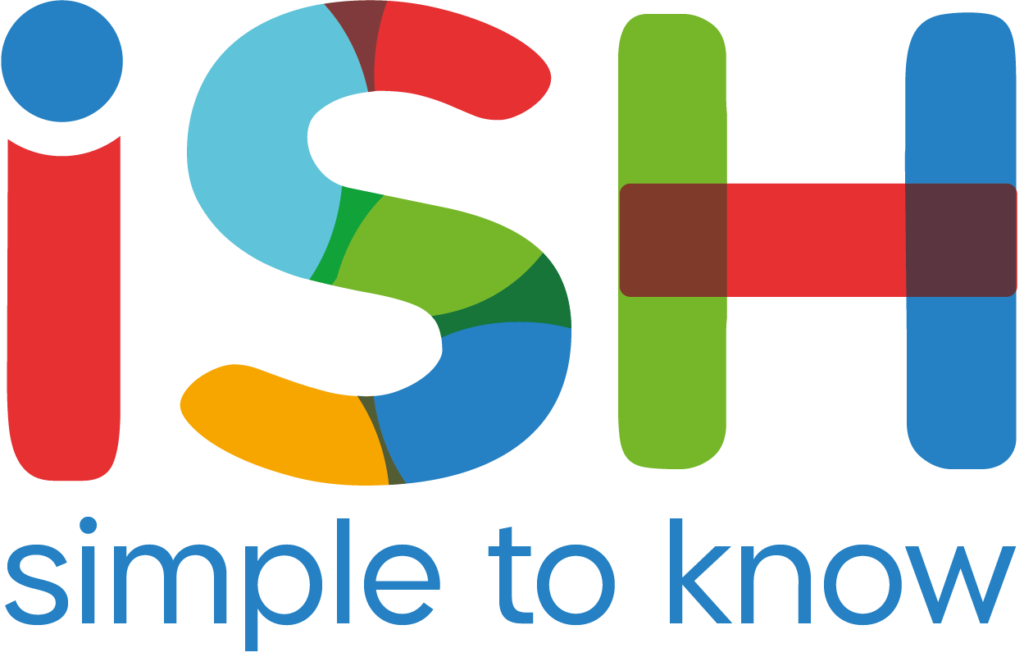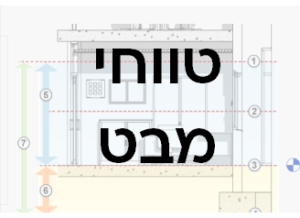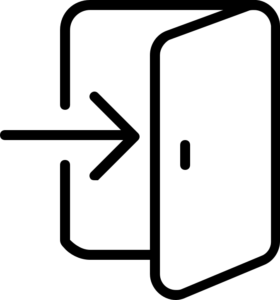בחתכים טווח המבט הוא ברור, לוחצים ורואים עד לאן
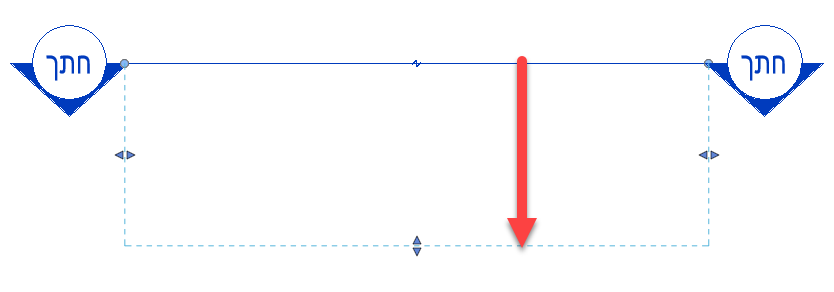
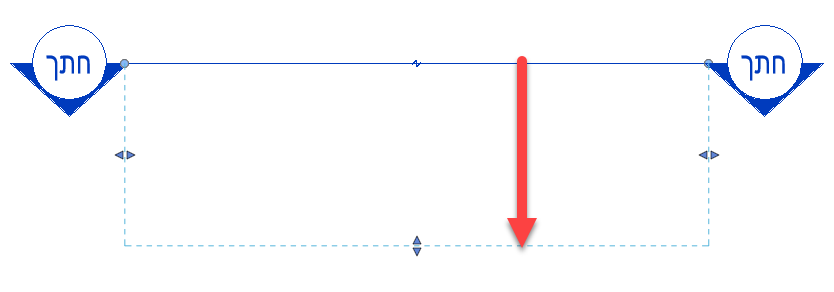
בתוכניות זה לא ויזואלי,
ויש כמה הגדרות, כולל דיאגרמה בתפריט (בתוכניות תקרה אין אפילו דיאגרמה, נדבר על זה)
אם נעמוד בתוכנית, בתפריט ה Properties> View Range
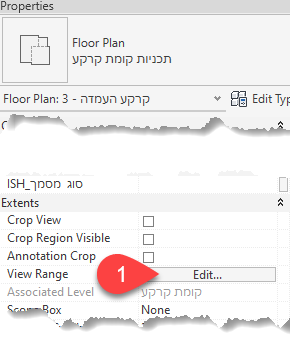
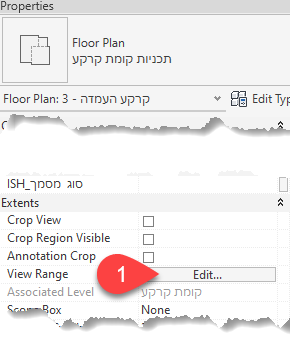
בתפריט הזה נוכל לראות את כל ההגדרות בעזרתם נוכל לה
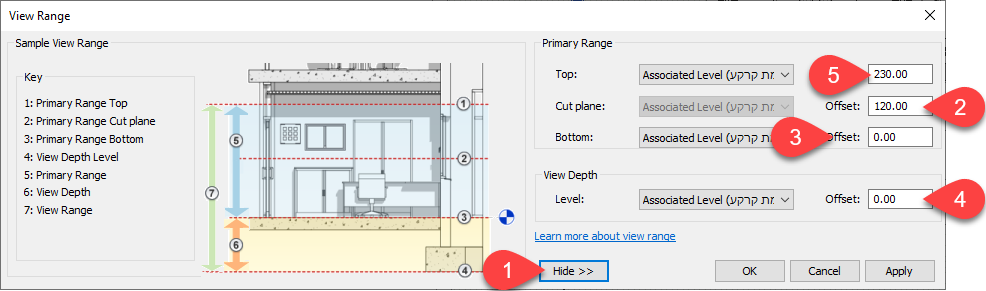
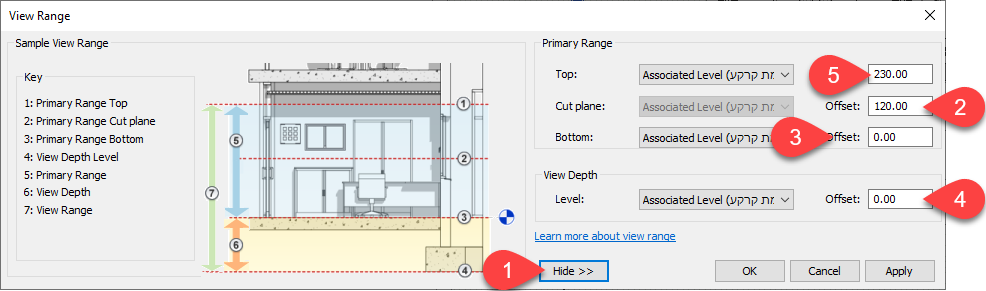
- הצגת הדיאגרמה שמסבירה את הטווחים
- CUT PLAN – גובה החיתוך
- BOTTOM – הגובה מהמפלס שנבחר להצגת התוכנית בגרפיקה של תוכנית ראשית (קווים שחורים)
- VIEW DEPTH – הגובה מהמפלס שנבחר להצגת התוכנית בגרפיקה של עומק מבט
- TOP – הגובה מהמפלס שנבחר להצגת אלמנטים מסויימים מעל גובה החיתוך
נקודה חשובה ! חייבים לשמור על ההיררכיה של טווחי המבט לפי הסדר הזו. כלומר, אסור למשל שה BOTTOM ירד נמוך יותר מה VIEW DEPTH, ואסור שגובה החיתוך CUT PLAN יהיה גבוה יותר מה TOP. אם תנסו לעשות את זה תקבלו הודעה שזה לא אפשרי.
CUT – נתחיל משינוי גובה החיתוך בתוכנית. מתי זה שימושי ?
למשל תוכנית גגות, שיש גג רעפים שנחתך לנו בתוך התוכנית בגלל הגובה שלו.
נרים את גובה החיתוך כלפי מעלה כדי לראות אותו לא חתוך.
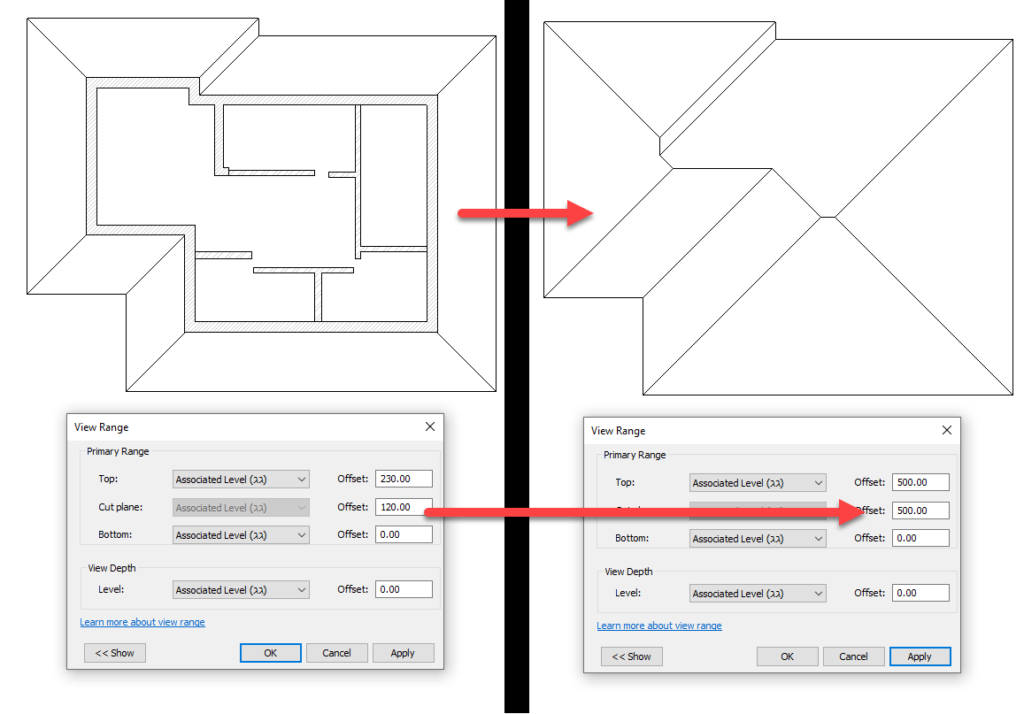
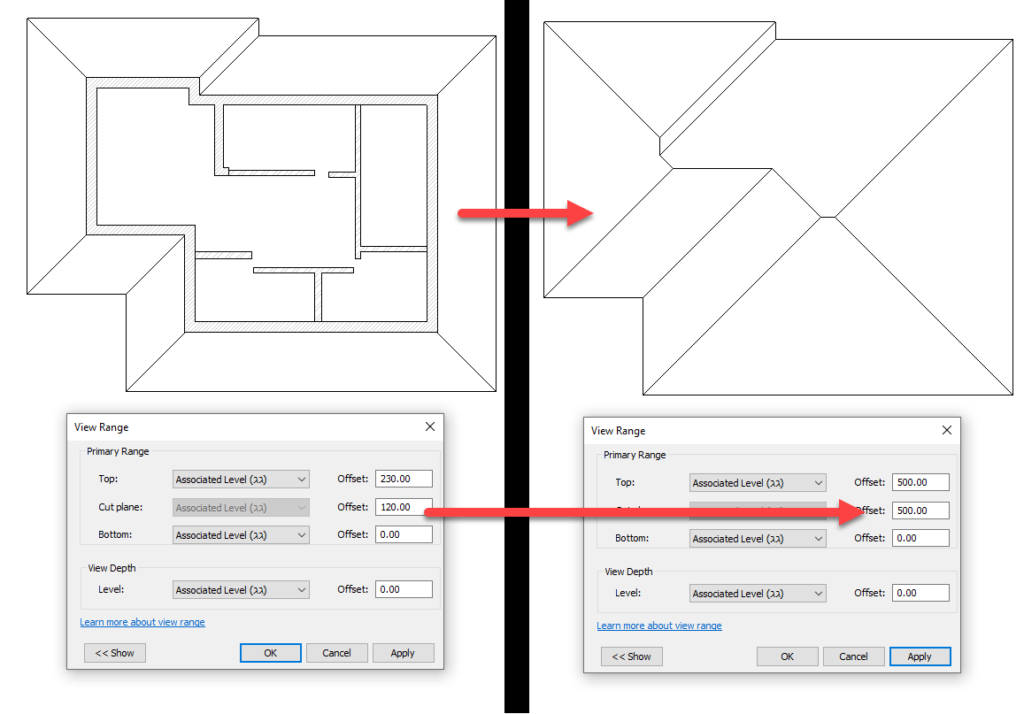
בתוכניות רגילות, פחות שימושי כי 120 זה הגובה המקובל. אם נרצה מקומית לשנות את הגובה, זה אפשרי , נראה בהמשך
VIEW DEPTH – עומק מבט
נוכל להגדיר עד לאיפה לראות את המודל
(לא דרך אלמנטים, לא כמו אנדרליי אלה כהגדלת טווח המבט) בגרפיקה שונה מהגרפיקה הראשית.
שימושי ל
קווי מבט בתוכניות עם חלל כפול, ולראות את רצפה למטה
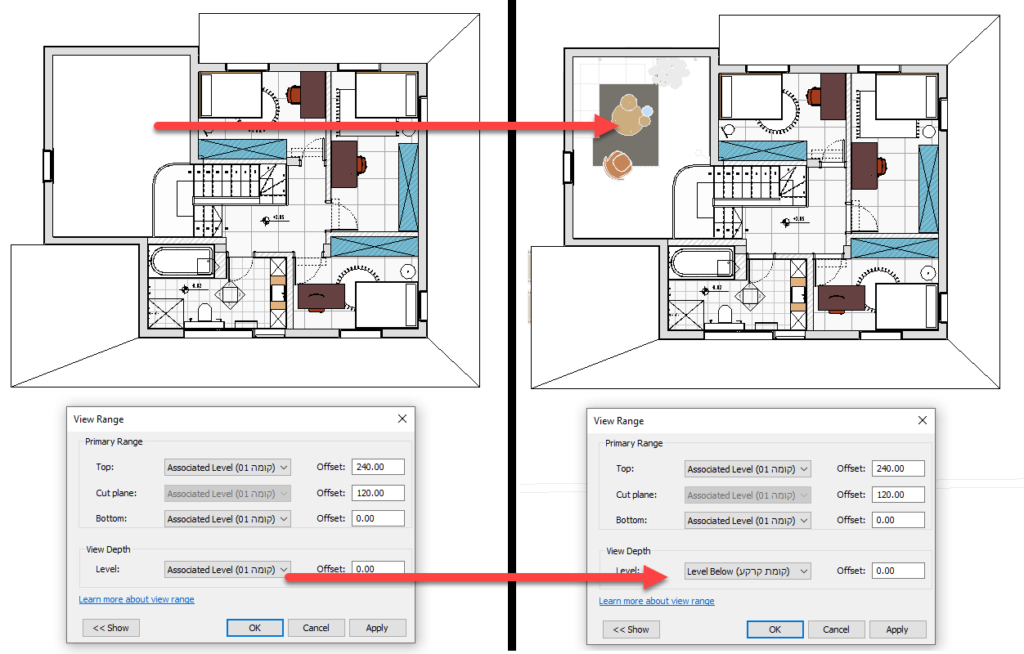
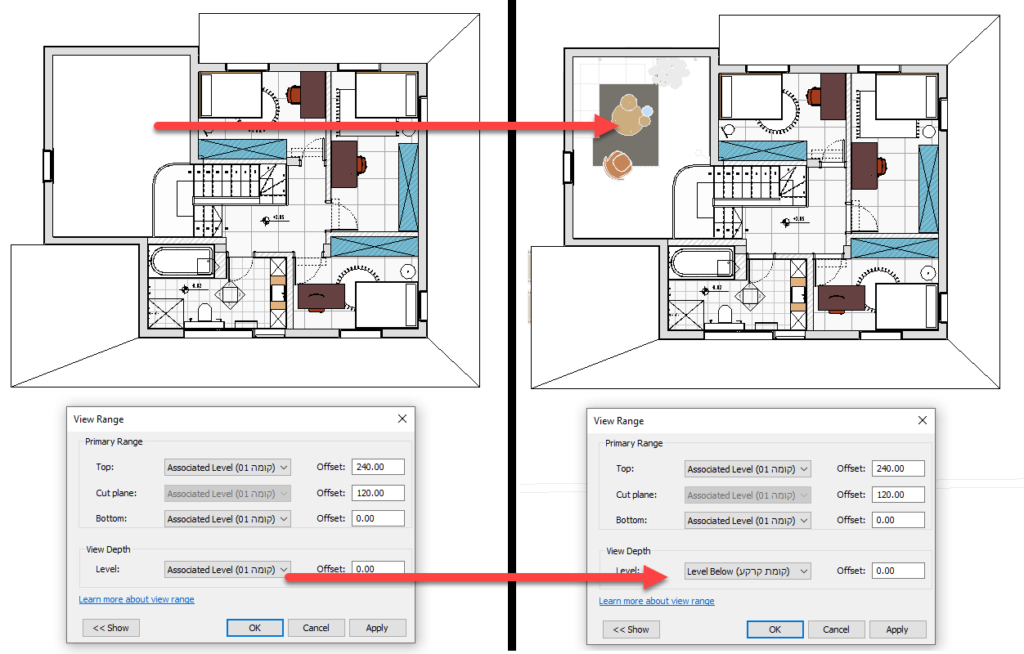
תוכניות גגות שרוצים לראות עד הפיתוח
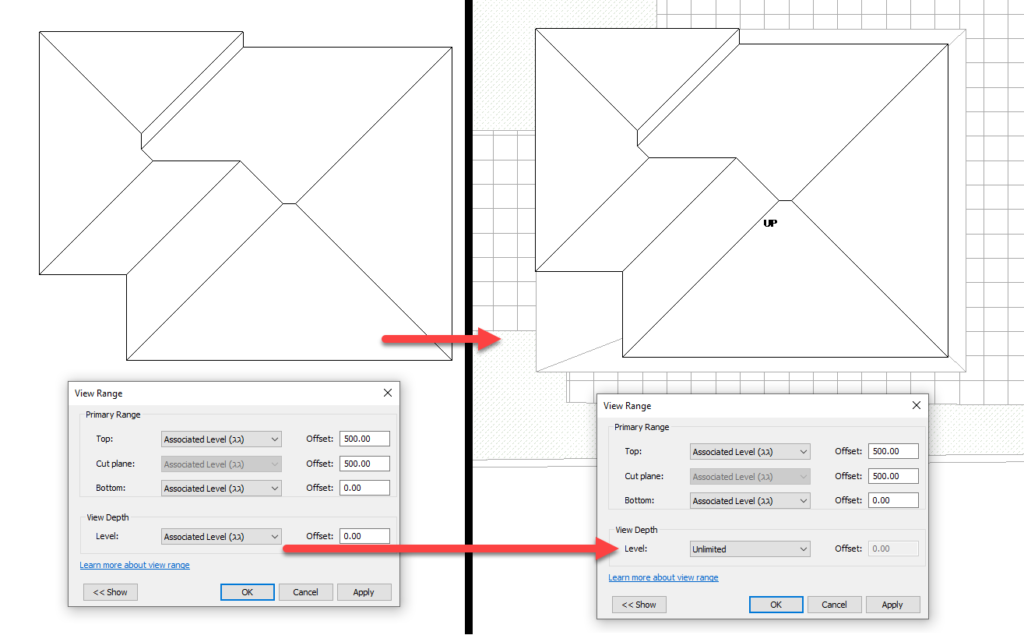
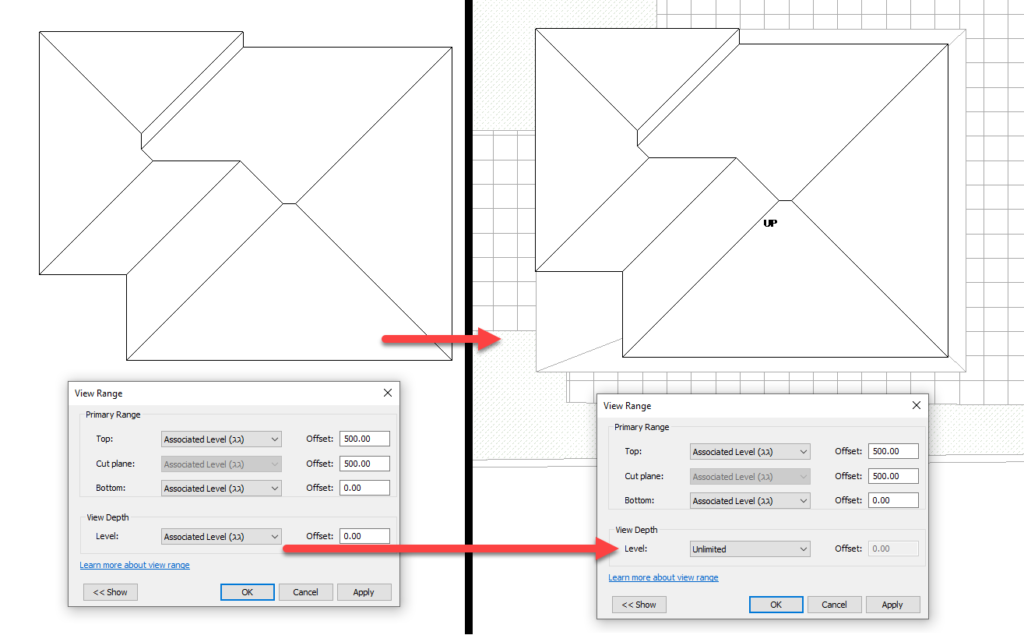
תוכניות סביבה
תוכניות של רבי קומות שרוצים לראות קווי מבט של מרפסות למשל או כל אלמנט מלמטה
וכל תוכנית שנרצה לראות כלפי מטה אלמנטים שונים
איך אפשר להגדיר שקווי המבט יהיו חלשים יותר, או חזקים יותר, או אולי צבע אחר?
זה בעצם מוגדר ע”י קו מיוחד שנמצא בהגדרות הקובץ, והוא משמש אך ורק לזה.
לקו קוראים BEYOND
אפשר לשנות לו את הצבע, את סוג הקו, ואת העובי שלו. דרך תפריט LINE STYLES
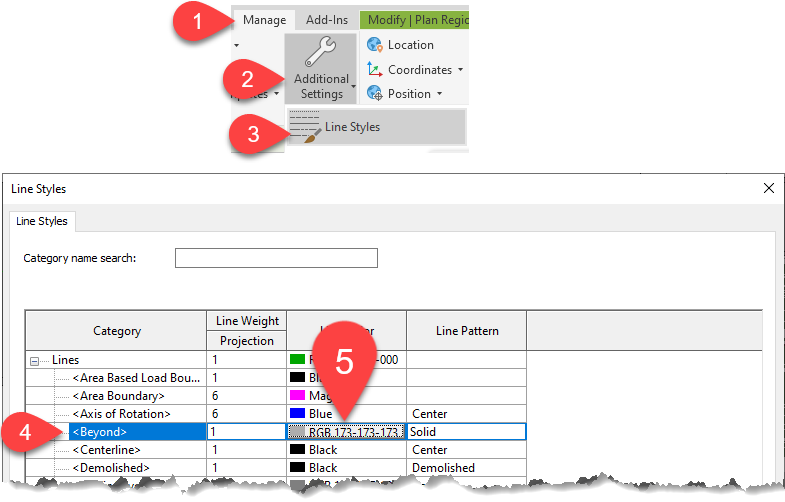
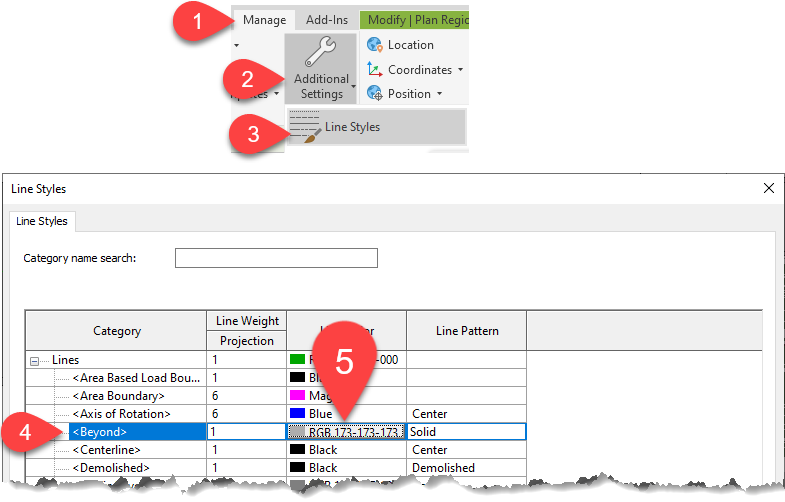
TOP טווח כלפי גובה, קיים כדי לראות אלמנטים מאוד מסויימים.
בטווח הזה, יש את האופציה לראות 3 קטגוריות בלבד
windows
Generic Models
CaseWork
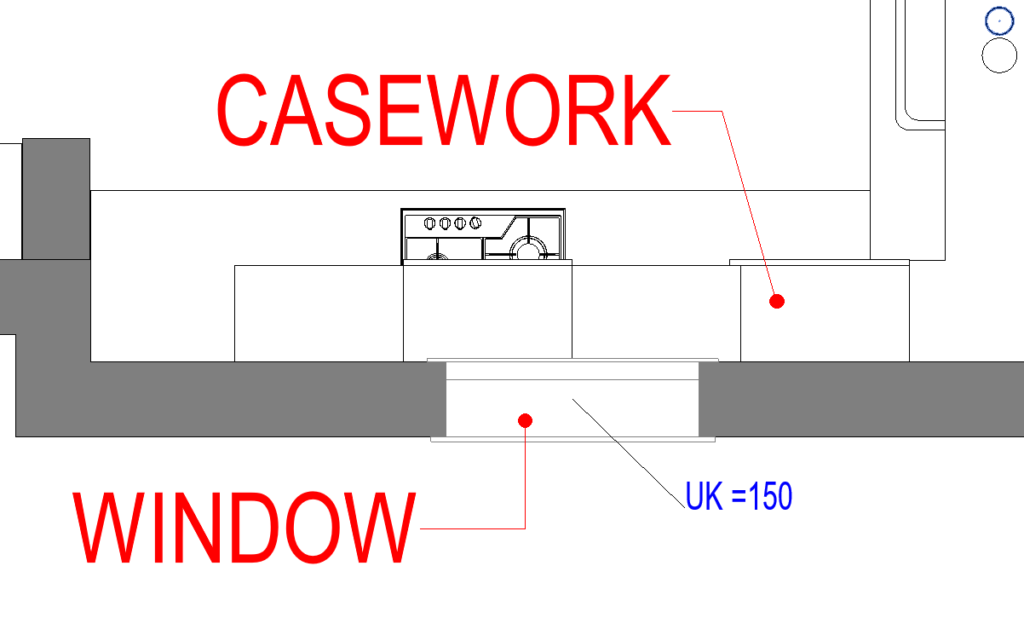
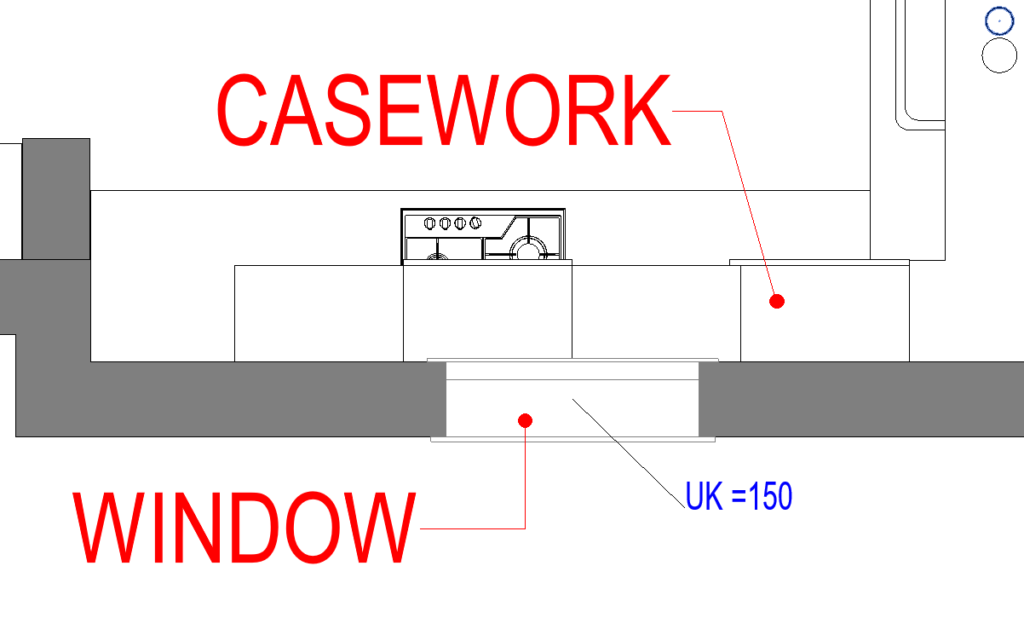
אם נראה אותם ובאיזה גרפיקה זה תלוי אך ורק בפמלי עצמו
יהיו משפחות בקטגוריות האלה שנראה באופן מלא
יהיו כאלה שנראה בקוקו
ויהיו כאלה שלא נראה בכלל
תלוי איך הפמלי נבנה
אם שמתם לב, לפעמים אנחנו רואים גם משפחות מקטגוריות אחרות גם שנמצאות מעלינו איך זה קורה ? אפשר בכל משפחה, בבניה שלה, לבנות אלמנט שלא רואים, אבל קיים בה ,שבעצם יורד על לרצפה, ואז הרויט מתייחס גם אליו כאילו הוא כל המודל, וחושב שהוא נחתך, אז מציג אותו גם כשהו נמצא מעל.
VIEW DEPTH – עומק מבט
יש קטגוריות שיכולות להחתך ויש שלא, זו לא הגדרה שיש לנו עליה שליטה
אפשר לראות איזה קטגוריה נחתכת ואיזה לא בתפריד הגדרות האובייקטים.
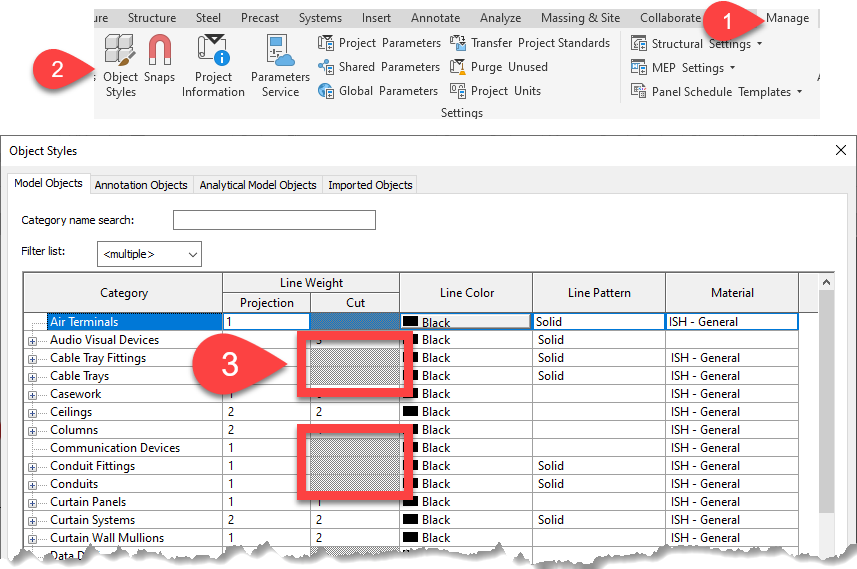
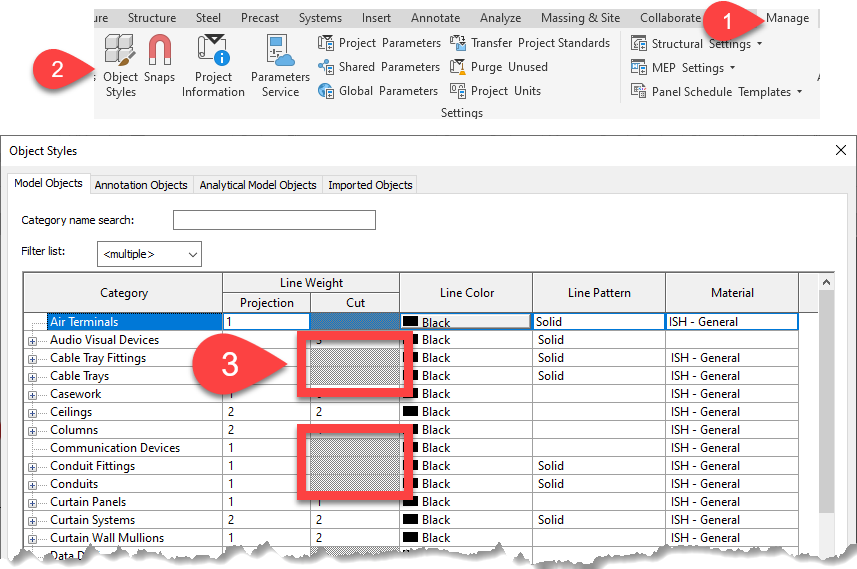
וככה נוצר מצב שגם בתוכנית וגם בחתכים יש אלמנטים שאמורים להחתך אבל אנחנו ממשיכים לראות אותם בחזית.
לדוגמה, רהיט, במקרה הזה מיטה, שמופיע בחתך אלכסוני, ונראה שיוצא מהקיר. למרות שבתוכנית הוא לא, כי בעצם מוצג כחזית ולא כחתך.
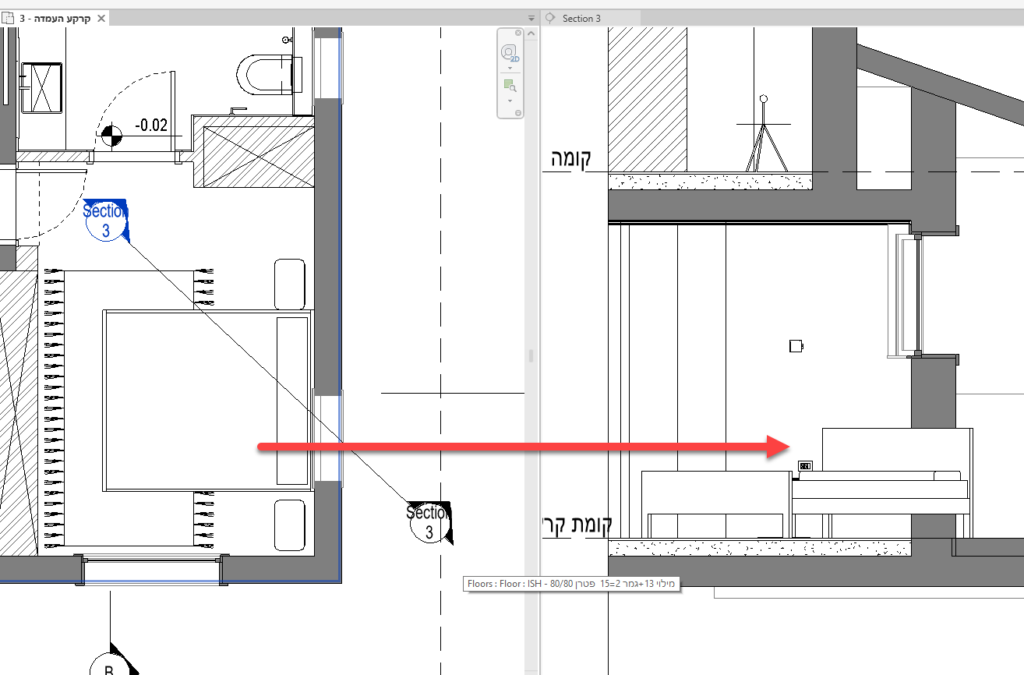
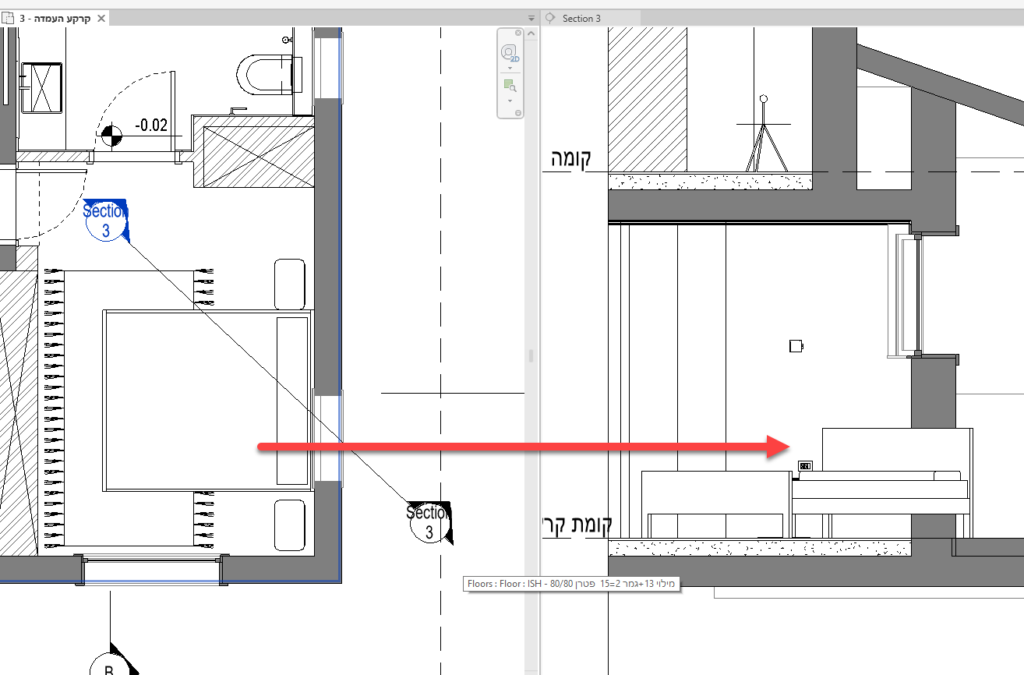
טיפ ! כשאתם בונים אלמנטים לתוכנית נגרות, ואתם רוצים להציג אותם גם בחתכים כחתוכים, תבחרו בקטגוריית CASEWORK ולא ב FURNITURE.
רצפות בתוכניות
האם קרה לכם שהמשכתם לראות רצפות, גם כשהן היו מתחת לחיתוך ?
דוגמה קלאסית, הרצפות שלכם נמצאות מתחת לגדרת טווח מבט החיתוך נכון ?
אז למה אנחנו ממשיכים לראות אותן ?
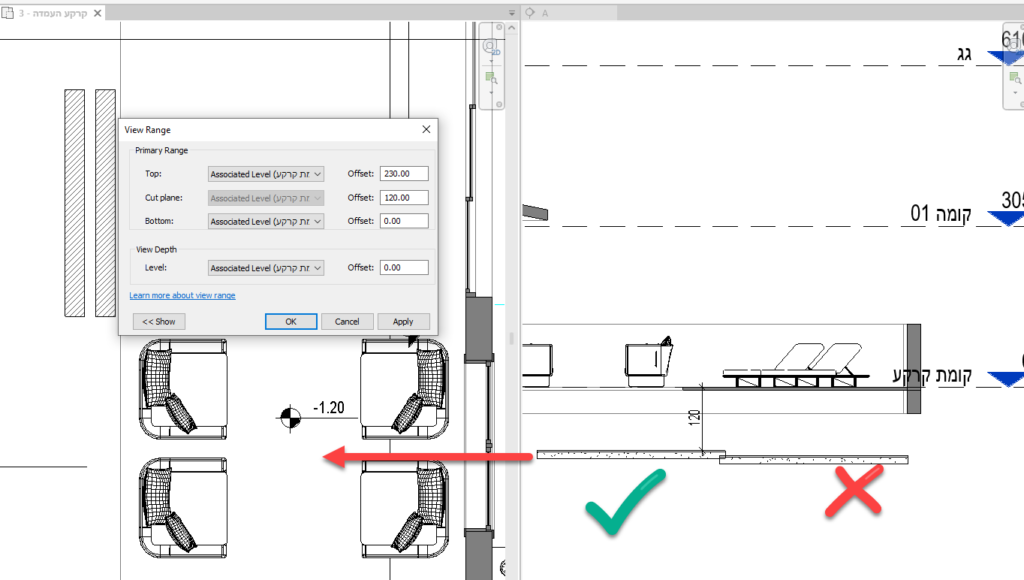
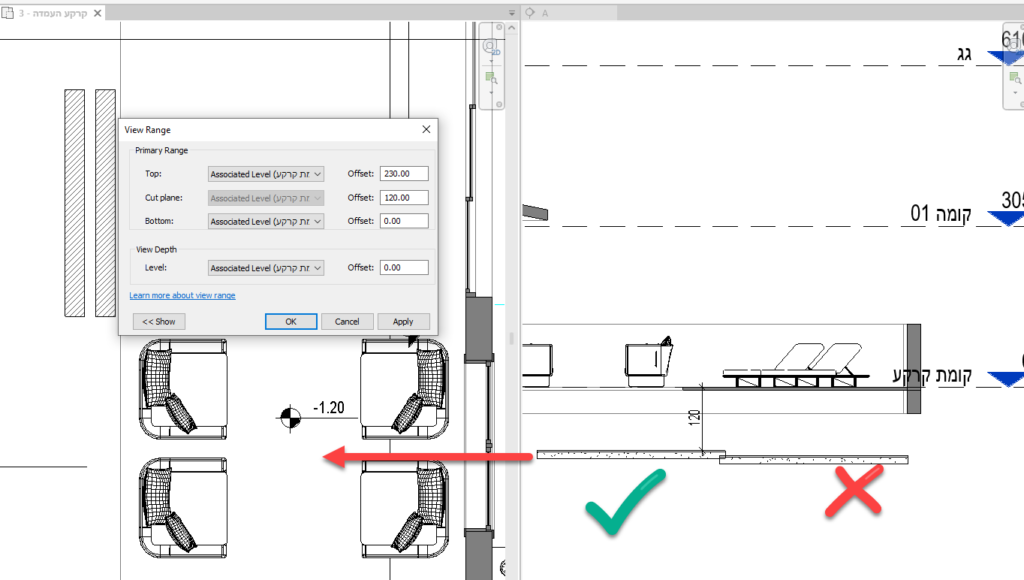
כי ברוויט יש הגדרה, שרצפות מתחת לטווח החיתוך אנחנו נמשיך לראות אותן עד שירדו מ 122 מתחת לטווח.
בגדול, זה טוב לנו, כי ככה אם יש רצפות של פיתוח , כניסה לבית וכו, נראה אותם בלי לעשות שום דבר מיוחד
קירות חריגים
קירות שבהגדרה הם לא מחוברים למפלס אלה מוגדרים כ UNCONNECTED
, לא יוצגו חתוכים, עם פטרן חיתוך גם אם הם נחתכים באמת בתוכנית !
אלה רק כאשר הם יעלו על 200 סמ מעל ה BOTTOM
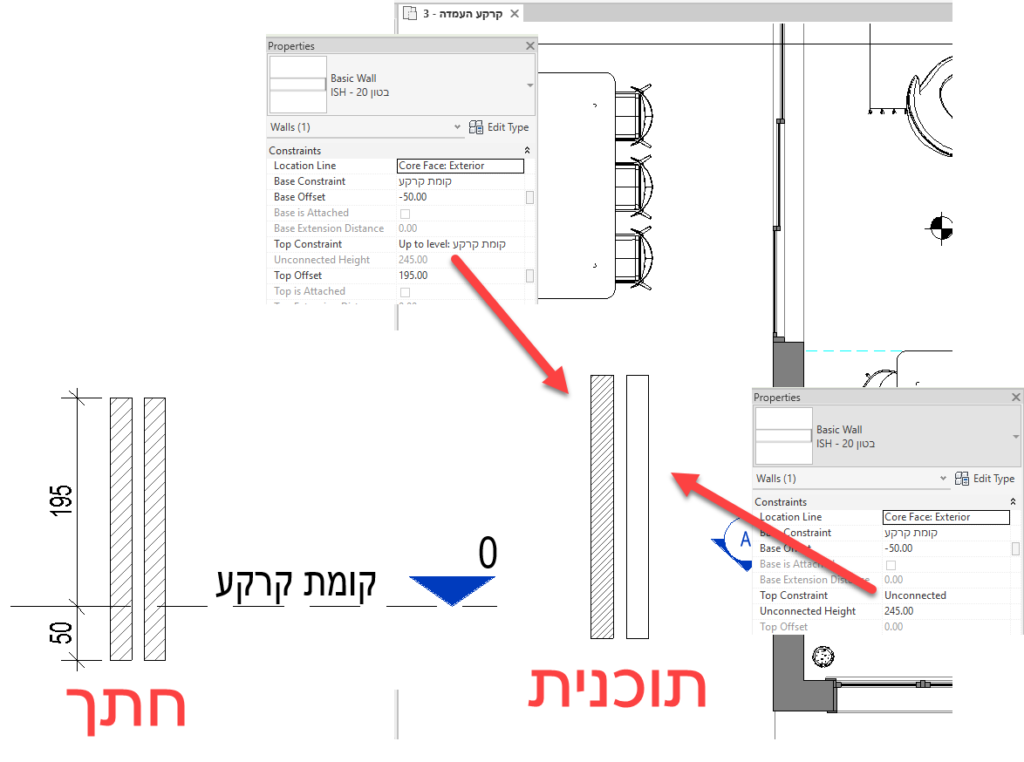
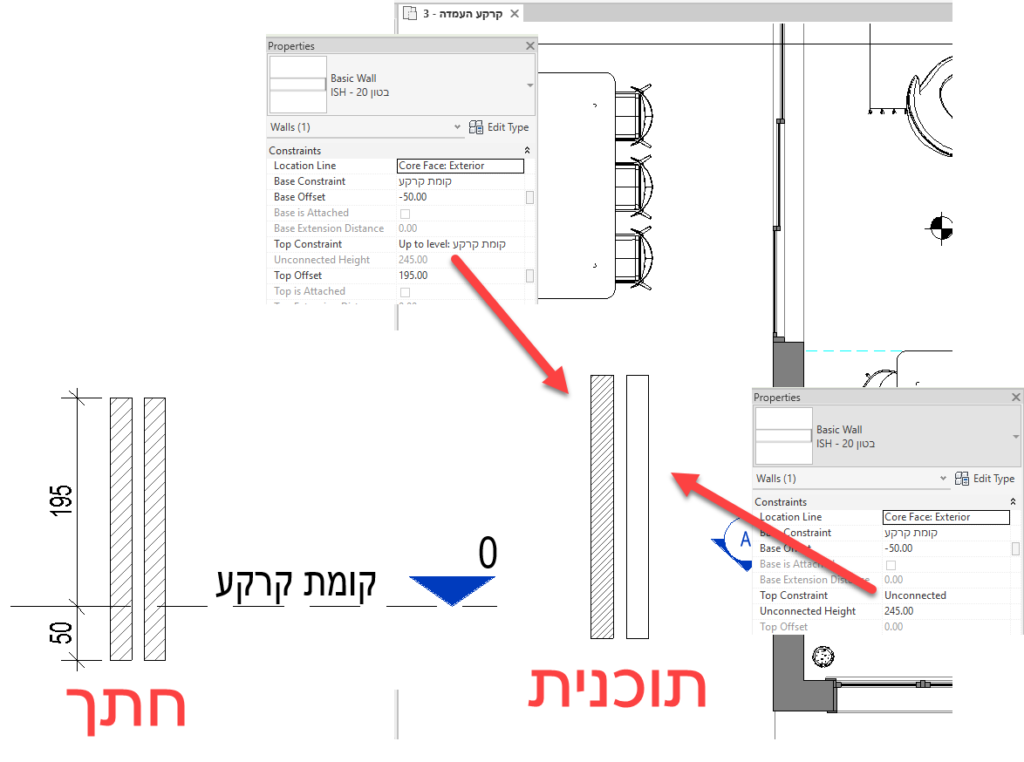
תקרות
טווח המבט בתוכניות תקרה הוא קצת שונה
יש את גובה החיתוך CUT
יש את טווח מבט התוכנית הראשית TOP וצריך לשים שהוא כלפי מעלה ולא כלפי מטה, ומזינים ערכים בפלוס.
ויש את טווח קווי המבט VIEW DEPTH , גם כלפי מעלה, וגם מזינים בפלוס, והוא בעצם חייב להיות מעל או באותו קו של ה TOP וכמובן שמעל ה CUT.


חיתוך מקומי PLAN REGION
לפעמים רוצים לראות באופן מקומי דברים שנמצאים מעל או מתחת לחיתוך
למשל , חלון נמוך מ 120, ובגובה של 40 סמ. הוא לא נחתך, הוא גם לא מעל החיתוך, אז אי אפשר בעצם לראות אותו.
אז אפשר לעשות את אותן הגדרות עי תיבת חיתוך מיוחדת
VIEW> PLAN VIEWS > PLAN REGION
יוצרים את התיבה, יש לה את אותן הגדרות כמו לתוכנית רגילה, אבל זה קורה רק בתוך הטווח הזה


והבונוס, לא רואים אותה בהדפסה !